一键装系统怎么用
现如今办公越来越离不开电脑。然而电脑使用时间长了会越来越卡。电脑系统就会出现越来越多问题。很多人都会在这时选择重装系统。还不知道电脑一键安装系统的小伙伴看过来。小编介绍这款云骑士装机大师电脑一键安装系统方法给你们
一键装系统步骤阅读
1、插入U盘打开云骑士装机大师。选择U盘模式
2、点击一键制作启动U盘。点击BIOS启动
3、选择电脑相应位数的PE版本
4、下载选择好的PE系统并制作U盘启动盘
5、U盘启动盘就制作完成
6、U盘插入电脑的USB接口。开机按下启动U盘快捷键
7、选择USB选项并回车
8、选择对应电脑位数的PE系统进入
9、进PE系统后自动打开云骑士PE安装工具
10、选择系统点击安装
11、点击继续。开始安装系统
12、安装过程中不要断开电源
13、系统重启了两次以后就安装完成了
一键装系统操作步骤
01首先下载Win10系统镜像“XTZJ_WIN1064_ZJB_0808.iso”到本地硬盘上(这里下载在E盘上)
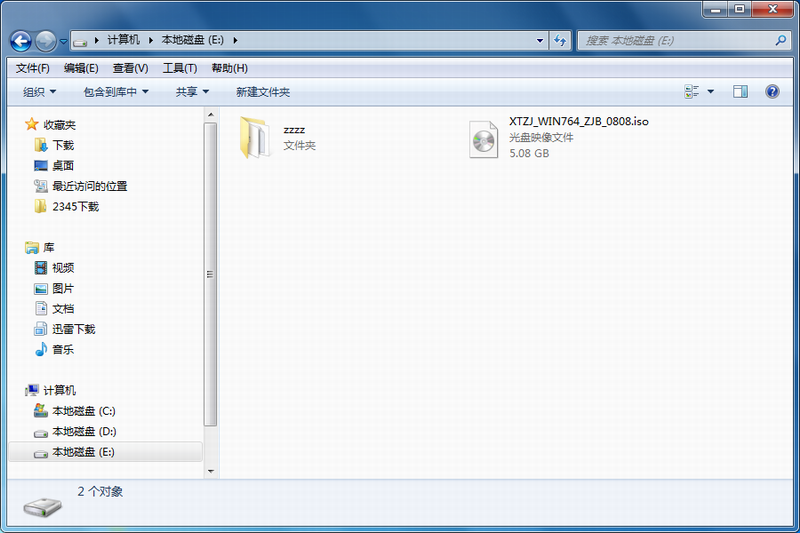
02解压所下载的“XTZJ_WIN764_ZJB_0808.iso”镜像;鼠标右键“解压文件”。
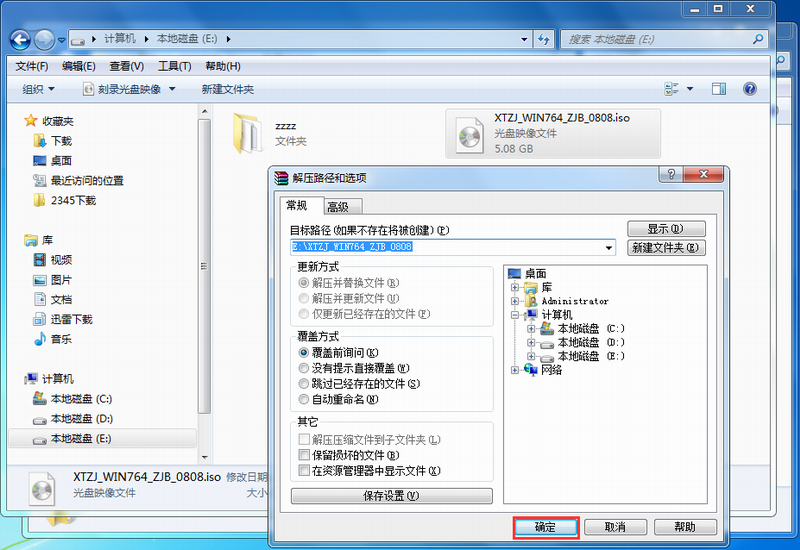
03解压出来的文件夹内容;
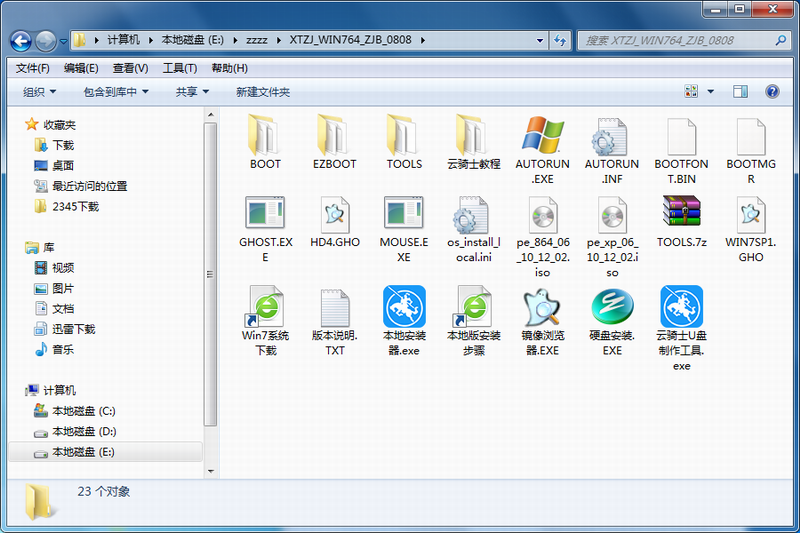
04双击“硬盘安装.EXE”。
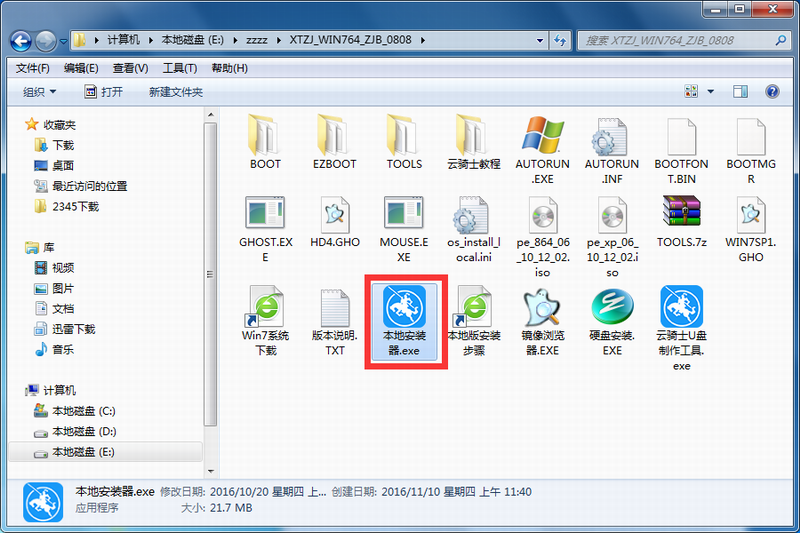
05提示用户关闭一切杀毒软件来进行下面操作。点击下面“我知道”。
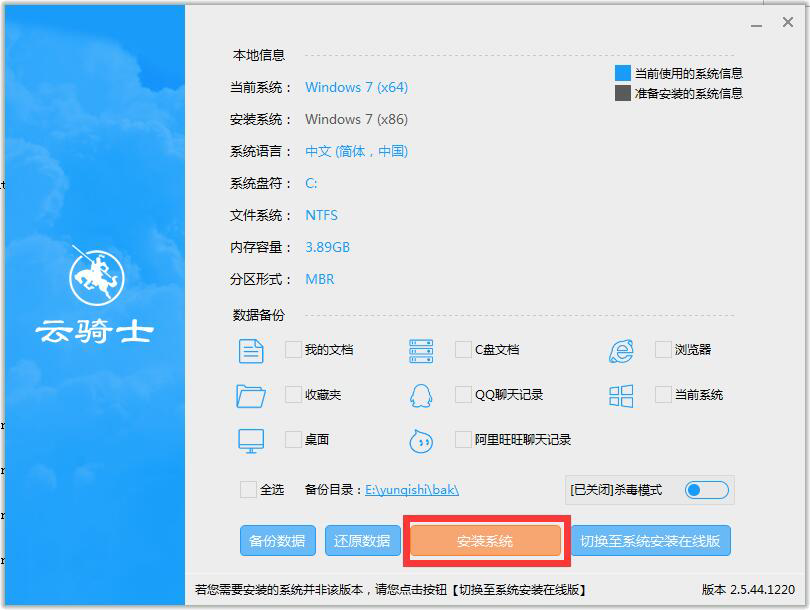
06把我的文档、收藏夹、桌面上的数据备份下。方便重装后使用。点击“安装系统”。
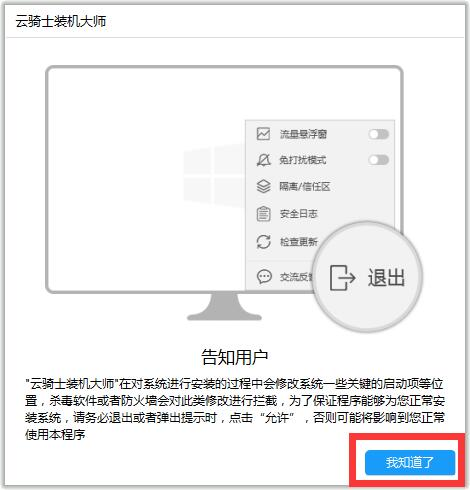
07安装程序在准备工作。点击“确定”。电脑自动重启状态。
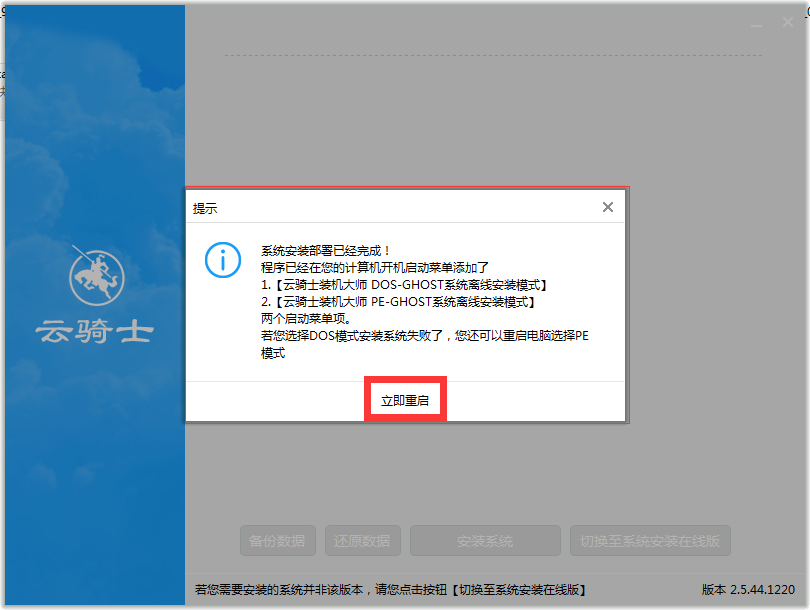
08电脑重启后会自动选择程序运行。
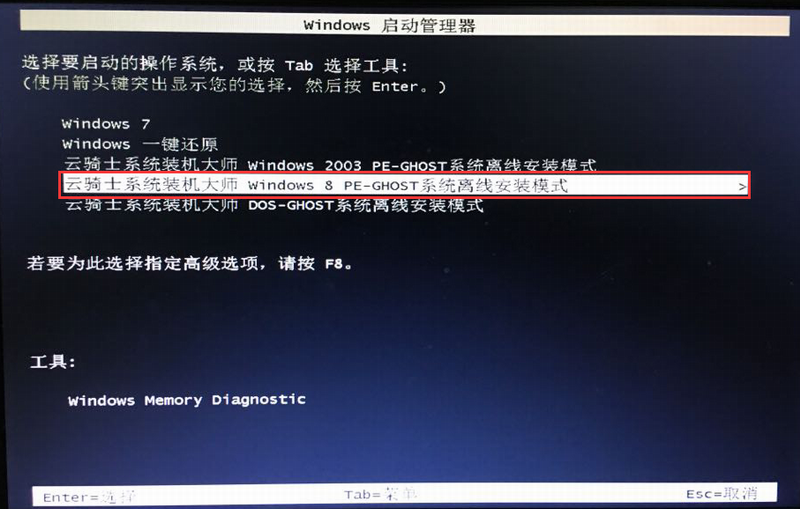
09下面就是熟悉的GHOST恢复界面。
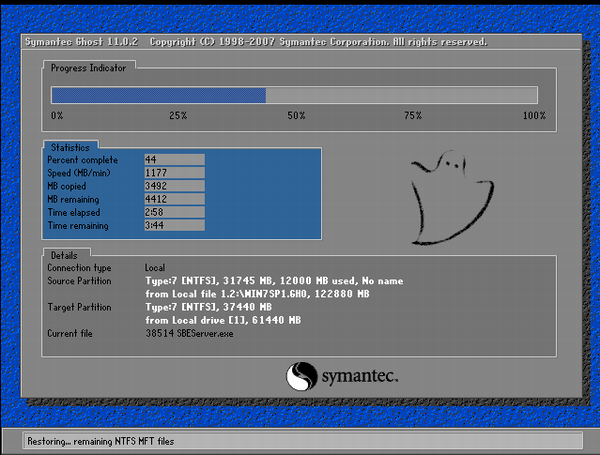
10GHOST恢复完。电脑自动重启。一个全新干净的Win7系统就出来了。欢迎使用。
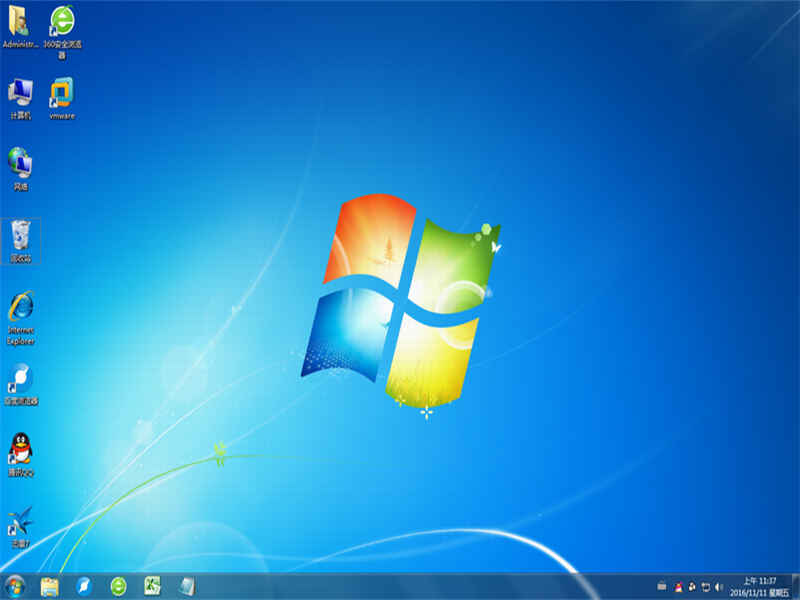
惠普怎么一键启动u盘装系统
现在电脑已经成为大家生活的一部分了。用电脑看电视。听歌。上网。玩游戏等等。但是当电脑系统出问题时。就要重新安装系统了。很多新手不会安装系统。下面以云骑士装机大师为例来介绍一下惠普怎么一键启动u盘装系统。
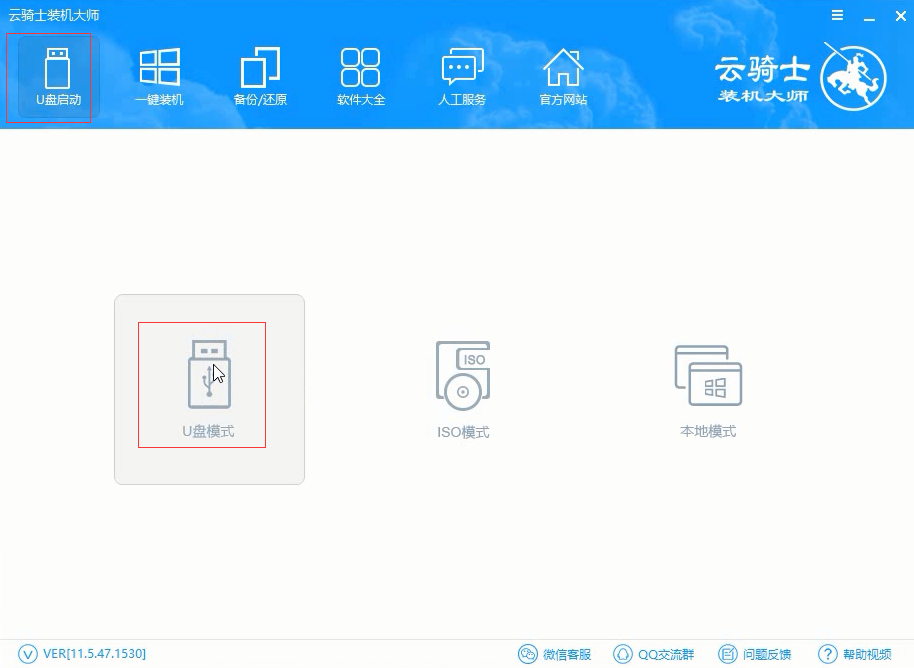
如何直接从u盘启动装系统
随着社会的发展。电脑已经成为我们在日常工作、生活中不可或缺的工具。但它毕竟是电子产品。用久了难免就会出现一些故障问题。如电脑蓝屏死机。遇到这个问题该如何处理呢?重装系统呗。下面就以云骑士装机大师为例给大家介绍如何直接从u盘启动装系统。
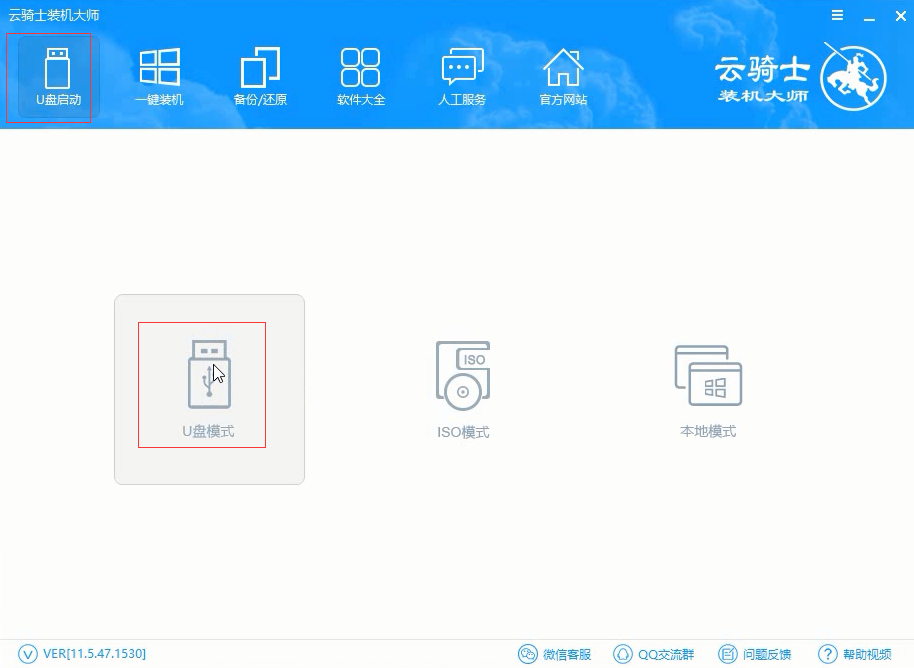
系统相关故障问题
电脑重装系统win10后键盘不能用怎么办? 未安装音频设备 重装系统未安装音频设备咋办 电脑可以进安全模式但进不了系统怎么回事 重装系统win10|一键重装系统win10常见问题及其解决方法 电脑硬盘坏了进不了系统怎么解决












